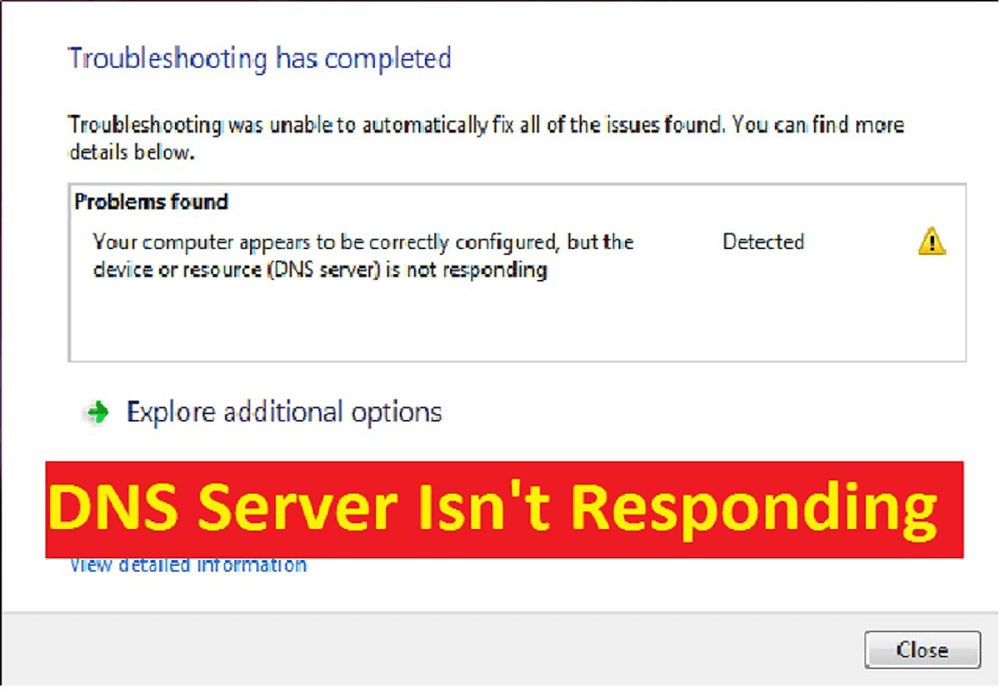
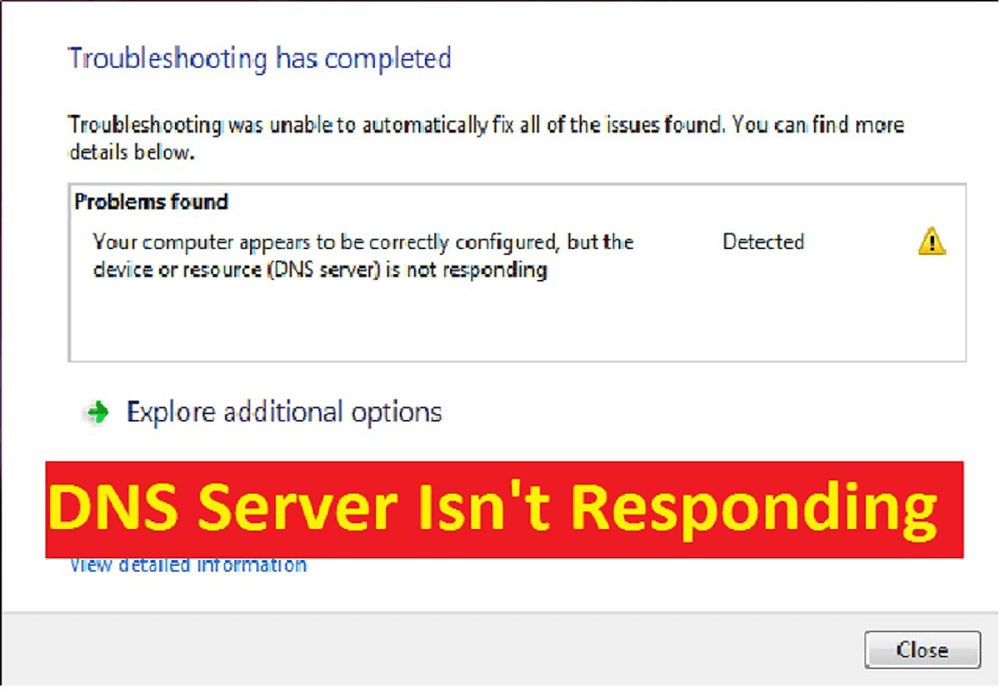
k chybě DNS obvykle dochází kvůli nesprávnému nastavení DNS, změněné IP adrese a problémům s bránou Firewall. Někdy z důvodu zastaralých dat nebo nesprávných informací obsahujících soubor hostitelů může také generovat tuto chybu.
pokud si nepamatujete přidání výpisů do souboru HOSTS, může tiše obsahovat výpisy z důvodu, že některé nástroje internetového akcelerátoru je upravují automaticky, aniž by vám poskytly jakékoli oznámení.
otevřete soubor HOSTS pomocí programu Poznámkový blok a zjistěte, zda je zde uveden web, ke kterému se nemůžete připojit. Pokud je v seznamu, odstraňte položku a po ní byste se měli připojit.
před opravou chyby DNS použijte dané věci
- nejprve zkontrolujte připojení k Internetu vašeho systému.
- ověřte bezpečnostní software a zjistěte, zda ruší webové stránky.
- také zkontrolujte, zda je chyba pouze pro některé webové stránky nebo pro všechny. Pokud je tato chyba pouze u některých webových stránek, jedná se pravděpodobně o dočasný problém.
- také se ujistěte, zda se jedná o problém s internetovým prohlížečem nebo ne.
po ověření výše uvedených věcí nemůžete problém vyřešit, je jisté, že DNS se nemůže připojit k počítači a tento problém lze vyřešit následujícími kroky.
jak opravit chybu serveru DNS, která neodpovídá?
# Fix 1: pomocí příkazového řádku
postupujte podle níže uvedených kroků a budete moci připojit systém Windows 8/7 s DNS. pomocí příkazového řádku
- otevřete okno příkazového řádku zadáním cmd do pole Spustit.
- v příkazovém poli zadejte “ netsh int ip reset c:\resetlog.txt“, pro resetování IP systému.
- znovu zadejte „netsh winsock reset“. Tento příkaz téměř jistě vyzve k restartování počítače,ale nedělejte to teď.
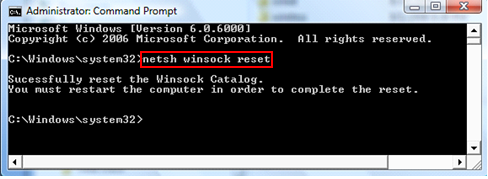
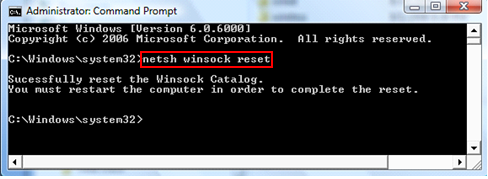
- zadejte ipconfig / flushdns, který odstraní uloženou mezipaměť DNS.
- po provedení tohoto restartování počítače zkontrolujte.
- po restartování systému, pokud potíže stále přetrvávají, vypněte počítač a poté modem a nechte jej zůstat vypnutý asi 5 minut. Znovu restartujte počítač a modem a zkontrolujte.
- pokud se problém stále nevyřeší, zadejte ncpa.cpl v okně Spustit tento příkaz otevře síťová připojení.
- klepněte pravým tlačítkem myši na připojení k místní síti a vyberte Vlastnosti. Poté přejděte na verzi internetového protokolu (TCP / IPv4). Klikněte na vlastnosti.
- upravte adresu DNS na globální hodnotu DNS.
preferováno – – 208.67.222.222
alternativní: – 208.67.220.220 - můžete také nahradit hodnoty DNS hodnotou DNS společnosti Google, která je
preferovaná: – 8.8.8.8 - alternativní: – 8.8.4.4
#Oprava 2: Změna adresy DNS
Krok 1: Klikněte na ikonu počítače na hlavním panelu – >otevřete Centrum sítí a sdílení
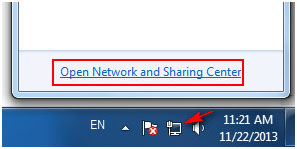
nebo přejděte do nabídky Start – >Ovládací panely – >síť a Internet – > změňte nastavení adaptéru
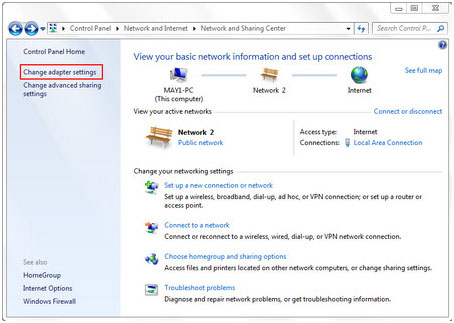
Krok 2: Klepněte pravým tlačítkem myši na místní připojení – >vlastnosti
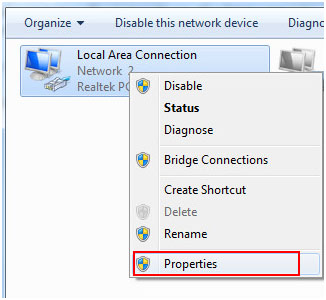
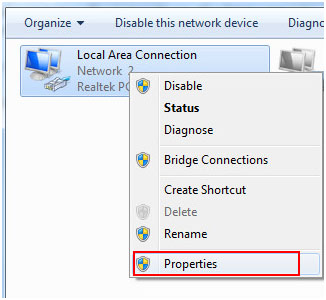
Krok 3: otevře se okno Vlastnosti připojení k místní síti – >Internet Protocol verze 4 (TCP / IPv4) – > vlastnosti
Krok 4: Upravte adresu DNS pomocí následujících adres serveru DNS
– preferovaný server DNS: 208.67.222.222
– alternativní server DNS: 208.67.220.220
označte ověření nastavení vedoucí ukončení.
klikněte na OK
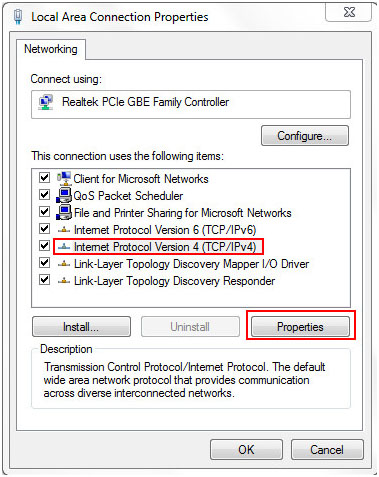
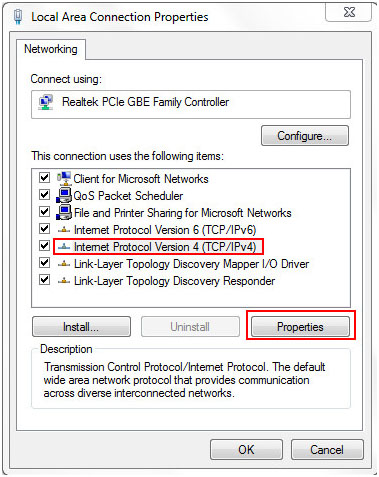
Krok 5: Otevřete příkazový řádek a zadejte ipconfig / all a poté stiskněte klávesu Enter
, zapamatujte si nebo zapište fyzickou adresu
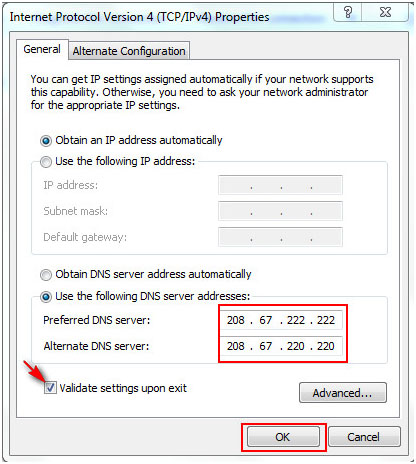
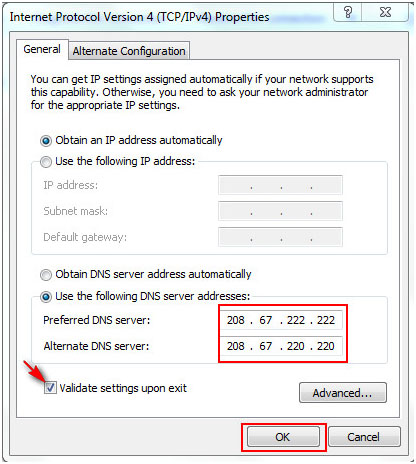
Krok 6: Znovu zadejte ncpa.cpl v příkazovém řádku otevřete síťová připojení, klepněte pravým tlačítkem myši na Vlastnosti – >konfigurovat
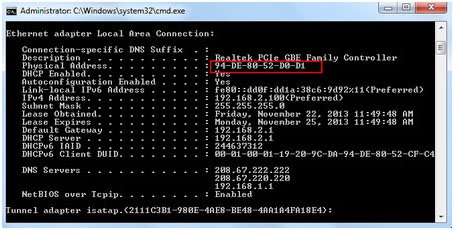
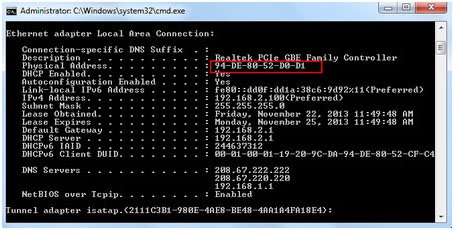
Krok 7: vyberte Upřesnit – >Síťová adresa ve vlastnictví.
do pole value zadejte fyzickou adresu, která se objevila v příkazovém řádku po odstranění pomlčky mezi nimi.
poté klikněte na OK a restartujte počítač.
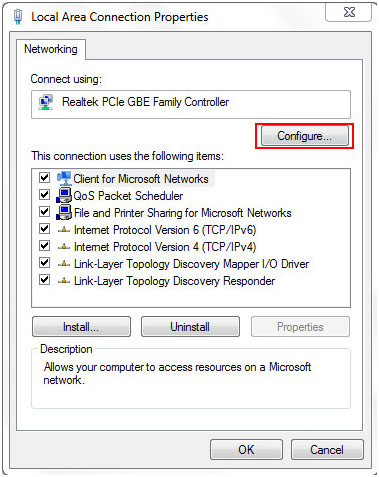
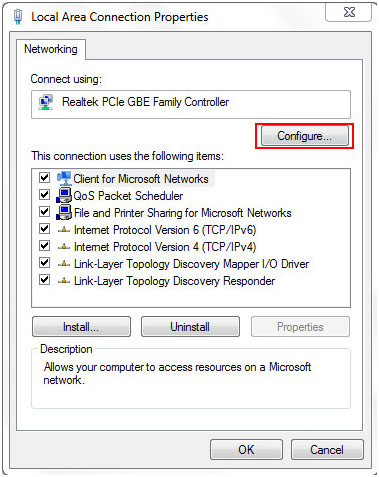
po použití výše uvedených kroků, pokud se vám nepodaří problém vyřešit, ujistěte se, že možnosti zabezpečení systému Windows 7 nebo 8 nebo jiných operačních systémů:
- nejprve deaktivujte zabezpečení systému a po spuštění počítače v nouzovém režimu se sítí.
- ujistěte se, zda připojení k Internetu funguje nebo ne.
- pokud se systém nemůže připojit k internetu, je jisté, že jiné ovladače a programy mohou být příčinou nereagování serveru DNS.
Automatické Řešení: PC Repair Tool
manuální metody jsou složité a časově náročné pokud nemáte dobré znalosti počítače, můžete najít kroky obtížné provést, ale přesto, pokud se pokusíte tyto kroky a při provádění výše uvedených kroků menší chyba může způsobit, že se dostanete do velkých potíží.
abyste byli v bezpečí, doporučujeme vyzkoušet profesionální nástroj pro opravu počítače. Tento nástroj se snadno používá a je uživatelským rozhraním a řeší všechny typy problémů a chyb souvisejících s PC. Tento nástroj můžete použít bez pomoci jakékoli kvalifikované osoby. To bude skenovat počítač detekuje chybu a opravit je najednou automaticky.
Získejte nástroj pro opravu PC k opravě různých problémů a chyb počítače.
závěr
zde je moje práce hotová a vaše práce začíná. Vyzkoušejte výše uvedené kroky jeden po druhém a opravte chybu serveru DNS, která neodpovídá v systému Windows 8.
doufám, že tento článek vám pomohl při řešení Vašeho problému.
pokud máte nějaký dotaz nebo návrh, neváhejte se s námi podělit @ Facebook nebo Twitter.
Jack vždy pomáhá ostatním s problémy souvisejícími s počítačem a rád píše o předmětech, jako jsou Windows 10, Xbox a mnoho technických věcí. Ve svém volném čase rád hraje se svým psem „Bruno“ a visí se svými přáteli.